https://www.cnblogs.com/yilang/p/11383369.html
一、WinDbg简介
WinDbg是微软发布的一款免费而十分强大的调试工具。既然是微软自己发布的调试工具,那它对微软产品的调试当然是十分的强大。Windows 调试器 (WinDbg) 可用于调试内核模式和用户模式代码,来分析故障转储,并检查代码时 CPU 寄存器执行,同时也是一款相当优秀的源码级(source-level)调试工具。相比较于Visual Studio,它是一个轻量级的调试工具,所谓轻量级指的是它的安装文件大小较小,但是其调试功能,却比VS更为强大。
二、获取和安装
2.1、获取途径
可以将Windows调试工具作为开发工具包的一部分或作为独立工具集获取:
2.2、安装
安装过程略
下面是安装后的截图
作为独立工具集安装后
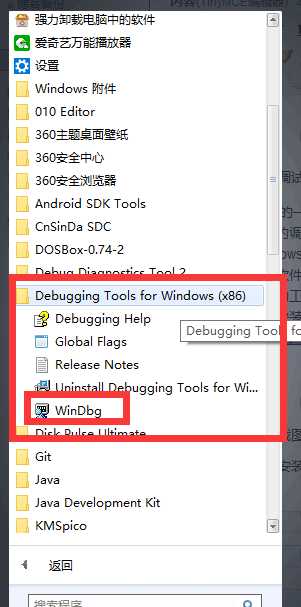
作为SDK一部分安装后
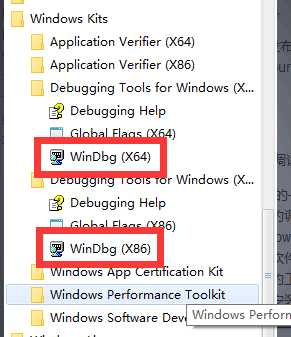
启动后的界面
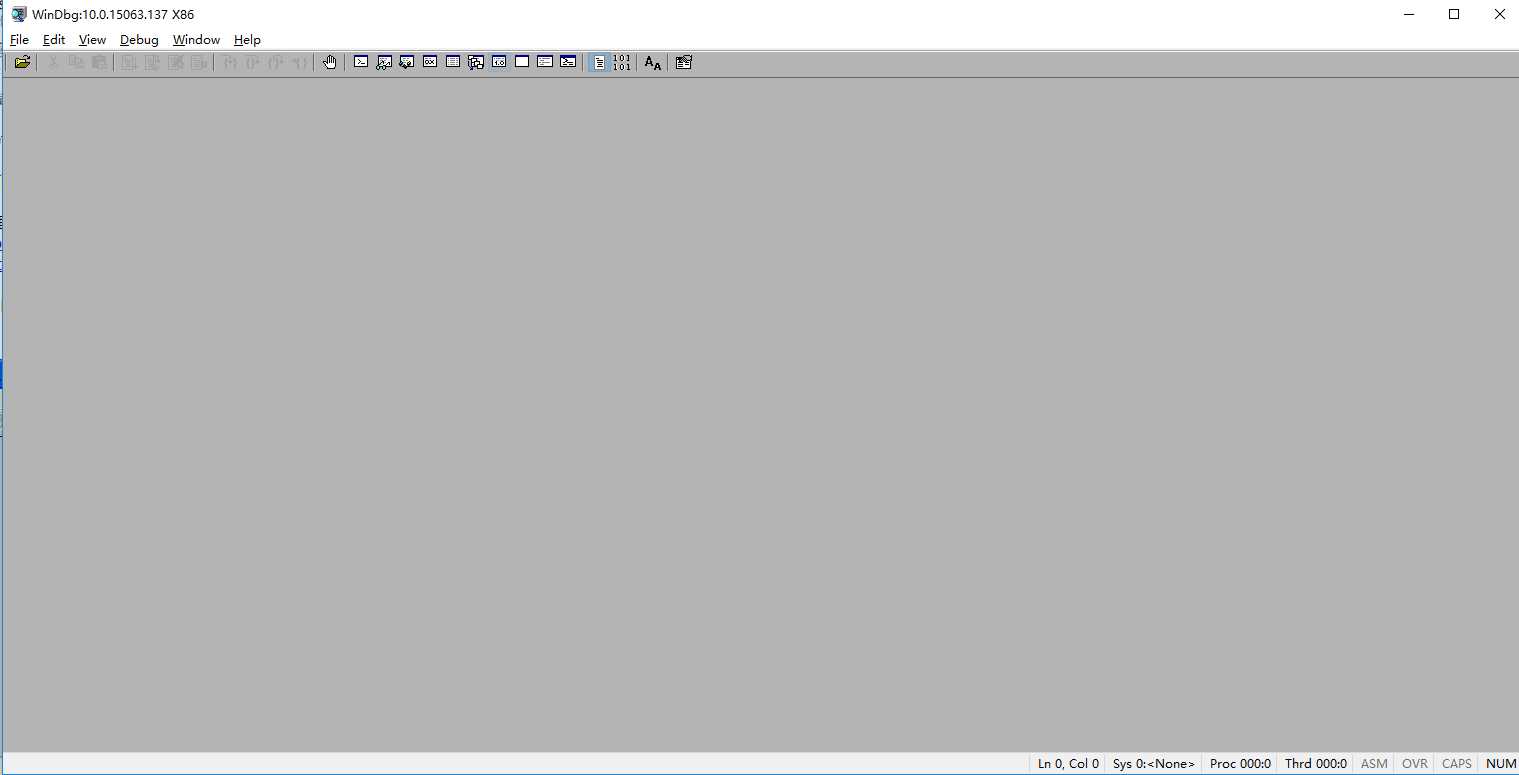
三、配置
安装好之后就需要配环境变量,打开环境变量配置界面 我的电脑->右键属性->高级系统设置->环境变量设置->在系统变量里找到path,把你的WinDbg安装目录写上去
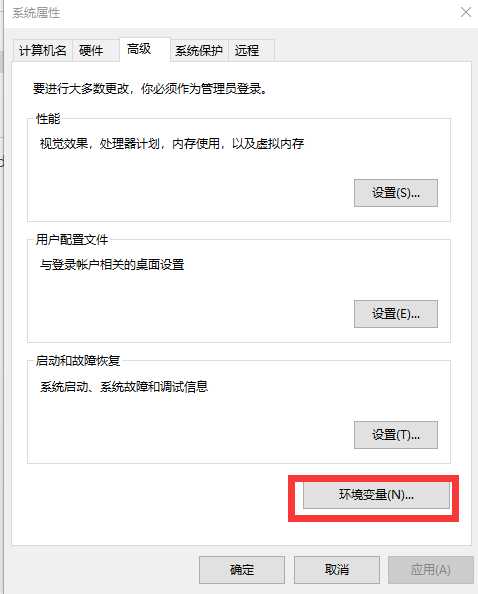
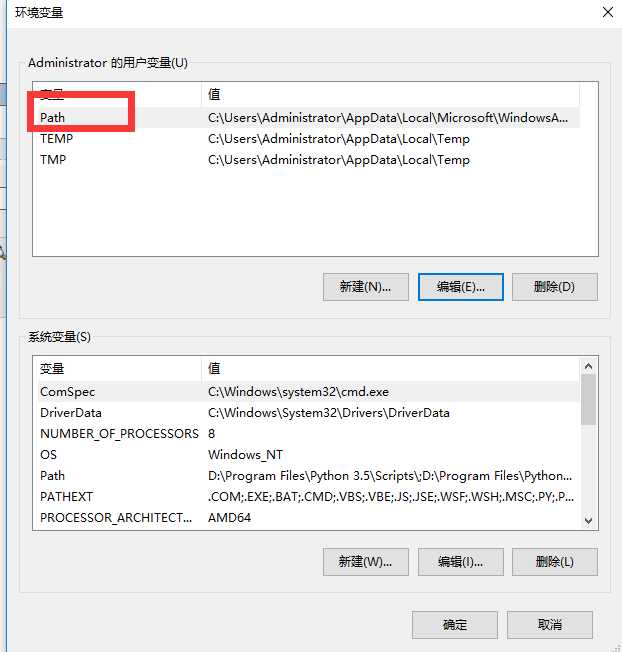
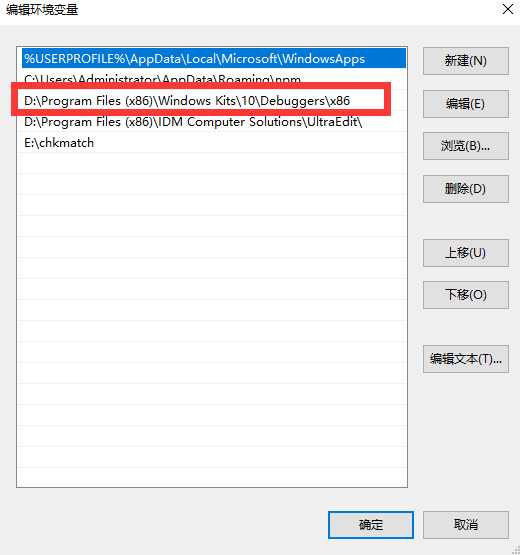
设置好后,在命令行里输入windbg,如果能跑起来,则设置成功,然后再在系统变量中创建一个名为 _NT_SYMBOL_PATH,值为:SRV*F:\Debug_Symbol\Symbols32* http://msdl.microsoft.com/download/symbols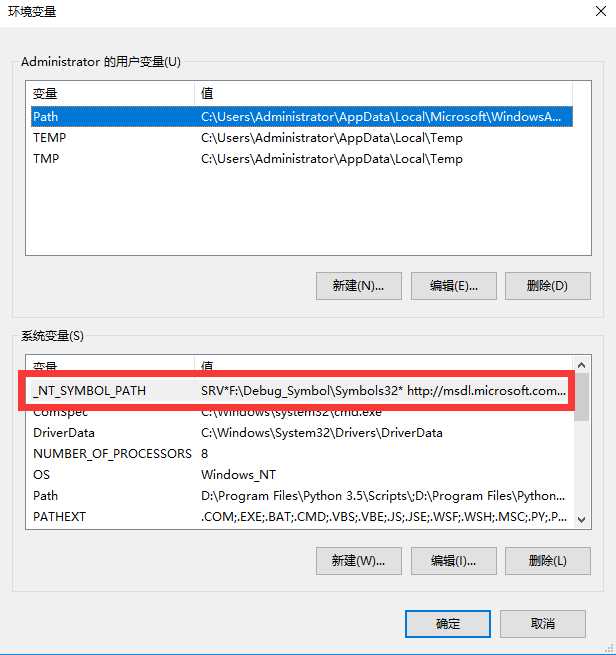
启动Windbg 打开一个exe看到这个说明配置成功
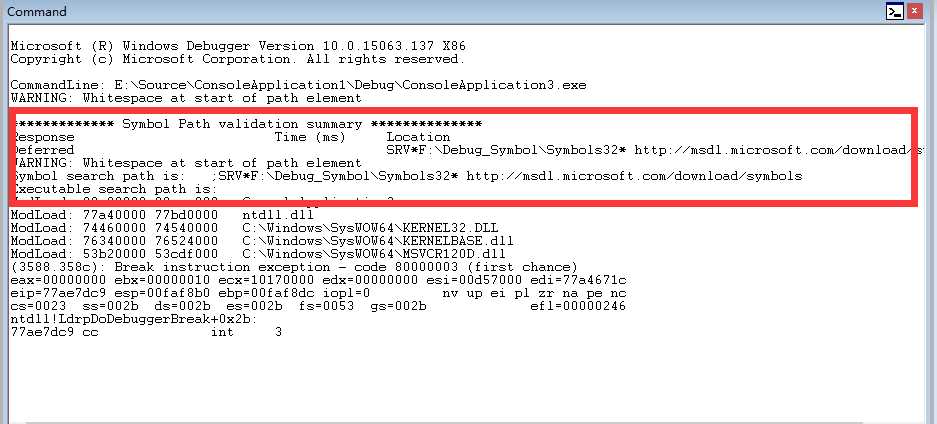
四、功能
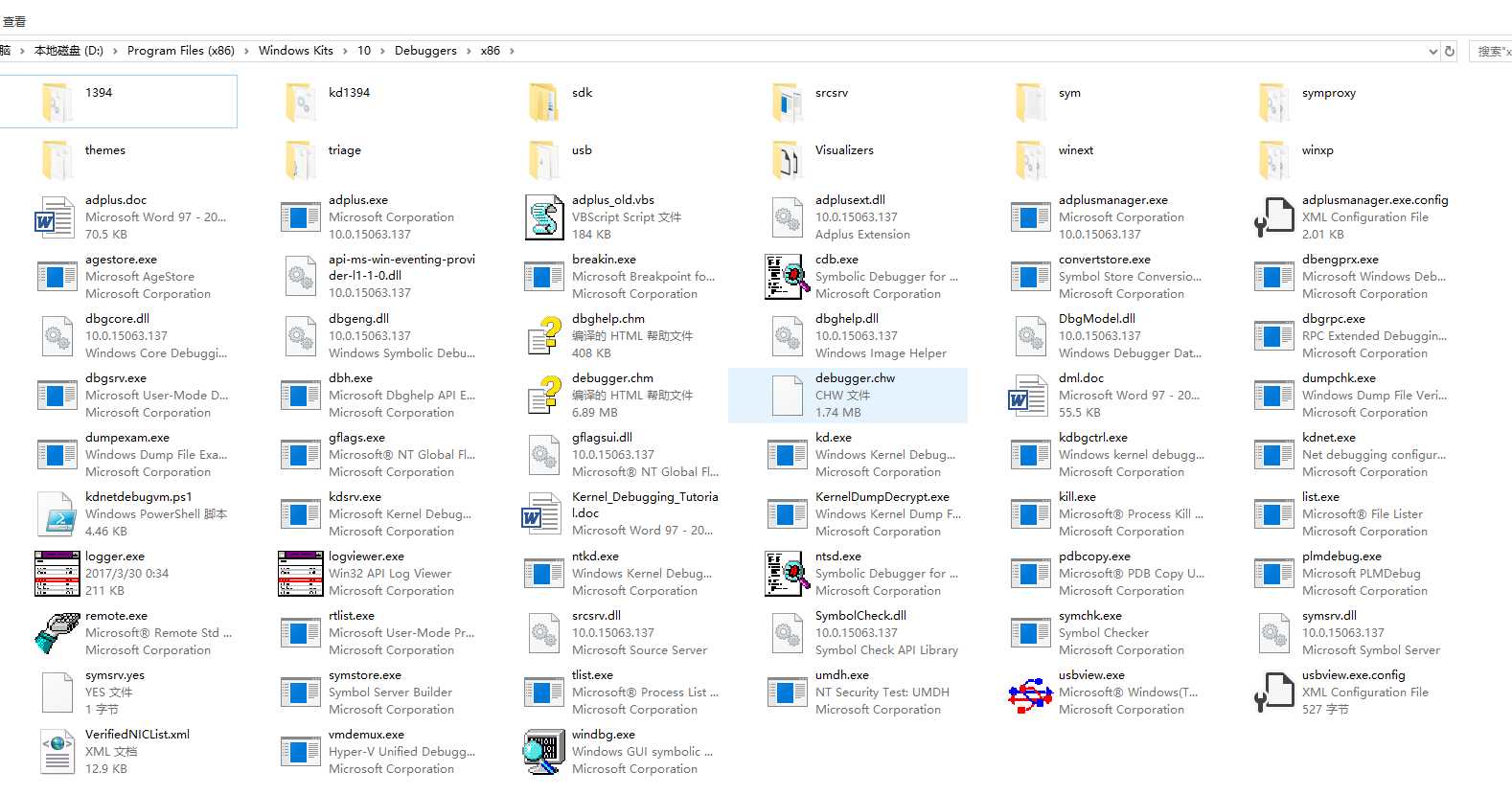
用户成功安装微软Windows调试工具集后,能够在安装目录下发现四个调试器程序,分别是:cdb.exe、ntsd.exe、kd.exe和Windbg.exe。其中cdb.exe和ntsd.exe只能调试用户程序,Kd.exe主要用于内核调试,有时候也用于用户态调试,上述三者的一个共同特点是,都只有控制台界面,以命令行形式工作。
Windbg.exe在用户态、内核态下都能够发挥调试功能,尤其重要的是,它不再是命令行格式而是采用了可视化的用户界面。所以绝大部分情况下,我们在谈及Windows调试工具的时候,都直接指向Windbg,而不大谈及前三者。
Windbg在用户态和内核态下,都支持两种调试模式,即“实时调试模式(Living)”和“事后调试模式(Postmortem)”。所谓实时模式,是被调试的目标对象(Target)当前正在运行当中,调试器可以实时分析、修改被调试目标的状态,如寄存器、内存、变量,调试exe可执行程序或双击双机实时调试都属于这种模式;所谓事后模式,是被调试的目标对象(Target)已经结束了,现在只是事后对它保留的快照进行分析,这个快照称为转储文件(Dump文件)。Windbg另一个重大优点,还在于它支持源码级的调试,就像VC自带的调试器一样。虽然提供了用户界面,但Windbg归根结底还是需要用户一个个地输入命令来指挥其行动。这就是他的Command窗口。每个调试命令都各有使用范围,有些命令只能用于内核调试,有些命令只能用于用户调试,有些命令只能用于活动调试。但用户也不必记得这许多,一旦在某个环境下,使用了不被支持的命令,都会显示“No export XXX found”的字样。
我们通过各调试器比较表,看看windbg的组要功能
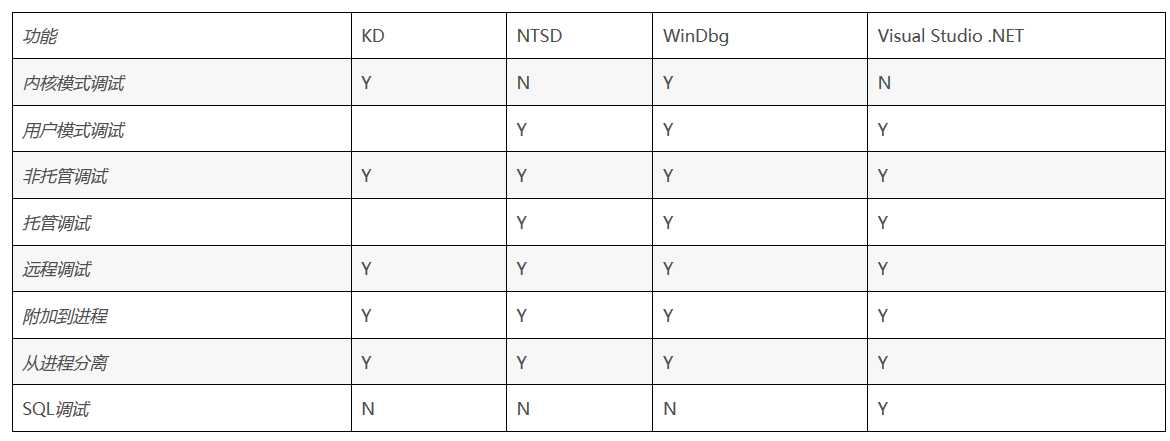
内核调试方面:

用户调试方面:
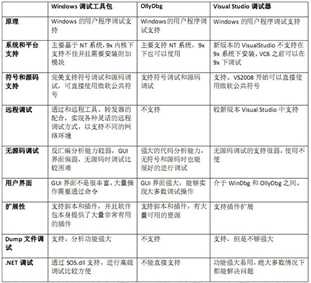
虽说WinDbg在无源码调试方面确实比较困难,但在调试内核方面却真的有独到之处。
原文:https://www.cnblogs.com/panpanwelcome/p/13496263.html